
Backup e ripristino dei contatti: come eseguire il backup e il ripristino dei contatti Android in 5 modi

Non c'è dubbio che i contatti siano una delle informazioni più importanti archiviate sul tuo telefono Android . È consigliabile eseguire un backup dei contatti per i telefoni Android per salvaguardare questi dati vitali. Se succede qualcosa al tuo telefono che causa la perdita di dati, ad esempio furto, arresto anomalo del sistema o danni fisici, puoi ripristinare nuovamente i contatti dal backup sul tuo telefono Android . Quindi qual è il modo migliore per eseguire il backup e ripristinare i contatti? In questa guida completa imparerai i 5 modi principali per eseguire il backup e il ripristino dei contatti Android .
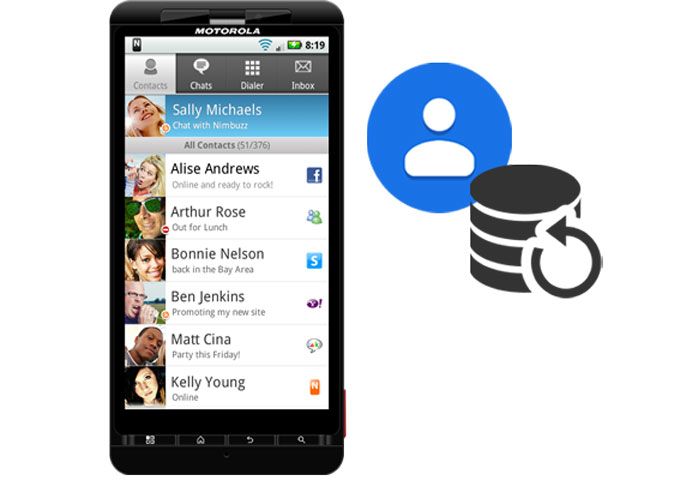
La soluzione migliore per il backup e il ripristino dei contatti Android è utilizzare Coolmuster Android Backup Manager . È un programma affidabile e facile da usare per aiutare gli utenti Android a eseguire il backup e ripristinare file inclusi contatti, messaggi, registri delle chiamate, foto, musica, video, documenti e app sui telefoni Android .
Un assaggio delle funzionalità principali di Android Backup Manager:
Scarica la versione di prova gratuita di Android Backup Manager sul tuo PC e segui la guida di seguito per eseguire il backup e il ripristino dei contatti.
01 Avvia Android Backup Manager sul tuo computer, quindi collega il tuo telefono Android al computer tramite un cavo USB. Segui le istruzioni visualizzate sullo schermo per far rilevare il tuo Android dal programma, una volta terminato, vedrai un'interfaccia come di seguito.

02 Fare clic su "Backup" e selezionare "Contatti". Puoi fare clic su "Browser" per personalizzare la posizione in cui archiviare i contatti di backup sul tuo PC. Dopo la selezione, fare clic sul pulsante "Backup" per salvare i contatti sul computer.

01 Dopo che il tuo dispositivo Android è stato rilevato dal programma, questa volta fai clic sull'opzione "Ripristina".
02 Selezionare i backup dei contatti dall'elenco dei backup, quindi fare clic sul pulsante "Ripristina". I tuoi contatti verranno ripristinati sul tuo telefono Android in pochi secondi.

Videoguida
Un altro ottimo metodo per eseguire il backup e ripristinare i contatti su un telefono Android è utilizzare Coolmuster Android Assistant . La cosa positiva di questo software è che ti consente di visualizzare in anteprima ed eseguire il backup selettivo dei contatti sul tuo computer. I contatti di backup sul computer possono essere salvati in diversi formati leggibili, inclusi CSV, HTML, VCF, BAK e XML. Inoltre, puoi sincronizzare liberamente i contatti di Outlook con Android utilizzando l'Assistente Android .
Scopri altre funzionalità utili dell'Assistente Android :
Questo utile software viene fornito con le versioni Windows e Mac , scarica quella richiesta e segui i passaggi seguenti per eseguire il backup e ripristinare i tuoi contatti Android .
Ecco come eseguire il backup selettivo dei contatti del telefono Android con la funzione "Esporta" dell'Assistente Android :
01 Esegui il programma sul tuo computer, collega il tuo Android al computer con un cavo USB adatto, quindi segui le istruzioni sullo schermo per far riconoscere il tuo Android dal software.

02 Vai alla scheda "Contatti", puoi vedere tutti i tuoi contatti sul tuo telefono Android visualizzati sullo schermo. Seleziona quello di cui desideri eseguire il backup, quindi fai clic su "Esporta" per salvarlo sul tuo computer.

Nella sezione Super Toolkit di questo programma, puoi trasferire tutti i tuoi contatti da Android a PC in un clic, ecco come:
Dopo aver connesso il tuo Android al programma, vai su "Super Toolkit" > "Backup" > Seleziona "Contatti" > fai clic su "Backup" per salvare tutti i tuoi contatti sul tuo computer.

Per ripristinare selettivamente il backup dei contatti sul tuo telefono Android , fai semplicemente clic sul pulsante "Importa" e seleziona i file che desideri ripristinare.

Per ripristinare tutti i contatti, puoi andare su "Super Toolkit" > selezionare "Ripristina" > scegliere il file di backup desiderato > fare clic sul pulsante "Ripristina" per ripristinare i contatti Android .

Puoi anche utilizzare il tuo account Google per eseguire il backup e ripristinare i contatti sul tuo telefono Android . Per utilizzare questo metodo, è necessario abilitare la connessione Wi-Fi sul telefono.
Ecco come eseguire il backup e il ripristino dei contatti tramite l'account Google:
Passaggio 1. Apri l'app Impostazioni sul tuo Android .
Passaggio 2. Seleziona "Account" e seleziona il tuo account Google.
Passaggio 3. Attiva la sincronizzazione dei "Contatti".

Per ripristinare i tuoi contatti da un backup di Google su un nuovo telefono, assicurati che entrambi i dispositivi abbiano la stessa versione Android o, in alternativa, che il nuovo dispositivo abbia una versione Android più recente. Se il nuovo dispositivo ha una versione Android precedente rispetto a quella vecchia, il trasferimento dei dati potrebbe essere incompleto.
Passaggio 1. Accedi allo stesso account Google sul tuo nuovo dispositivo.
Passaggio 2. Abilita la sincronizzazione dei contatti e i tuoi contatti verranno ripristinati.
Per coloro che non vogliono fare affidamento sull'archiviazione nel cloud o su strumenti software, il backup dei contatti sulla scheda SIM o sulla scheda SD è una soluzione semplice ed efficace. Questo metodo è particolarmente utile se hai bisogno di un backup fisico o se non disponi di una connessione Internet.
Passaggio 1. Apri l'app Contatti sul tuo dispositivo Android .
Passaggio 2. Tocca il pulsante menu e seleziona "Impostazioni" > "Gestisci contatti" > "Importa/Esporta".

Passaggio 3. Scegli "Scheda SIM" o "Scheda SD" come percorso di esportazione.
Passaggio 4. Per ripristinare, inserisci la scheda SIM/SD in un nuovo dispositivo, apri l'app Contatti e seleziona "Importa" dal menu.
Se utilizzi un dispositivo Samsung, Samsung Cloud offre un modo semplice per eseguire il backup e ripristinare i tuoi contatti. Questo metodo è particolarmente utile per gli utenti Samsung che desiderano mantenere i propri contatti sincronizzati su tutti i dispositivi in un ambiente cloud sicuro.
Passaggi per eseguire il backup e ripristinare i contatti Samsung con Samsung Cloud:
Passaggio 1. Vai su "Impostazioni" > "Account e backup" > "Samsung Cloud".

Passaggio 2. Abilita "Sincronizzazione contatti" ed esegui il backup dei contatti sul cloud.
Passaggio 3. Per ripristinare, accedi al tuo account Samsung su un nuovo dispositivo e seleziona l'opzione per ripristinare i contatti da Samsung Cloud.
In questo post, ci concentriamo su 5 modi praticabili per il backup e il ripristino dei contatti Android . Ogni metodo ha i suoi vantaggi e quello migliore per te dipende dalle tue esigenze specifiche:
Se stai cercando una soluzione affidabile e facile da usare che ti dia il pieno controllo sui tuoi dati Android , vale sicuramente la pena prendere in considerazione Coolmuster Android Backup Manager e Coolmuster Android Assistant . Questi strumenti non solo ti aiutano a eseguire il backup e a ripristinare i tuoi contatti, ma offrono anche funzionalità aggiuntive per la gestione dell'intero dispositivo Android .
Articoli correlati:
Alla scoperta dell'invisibile: come trovare i contatti nascosti su Android
Come aggiungere contatti sul telefono Android con 5 metodi efficaci
Come trasferire i contatti da Android a telefono Android [8 modi migliori]

 Android Trasferimento
Android Trasferimento
 Backup e ripristino dei contatti: come eseguire il backup e il ripristino dei contatti Android in 5 modi
Backup e ripristino dei contatti: come eseguire il backup e il ripristino dei contatti Android in 5 modi





